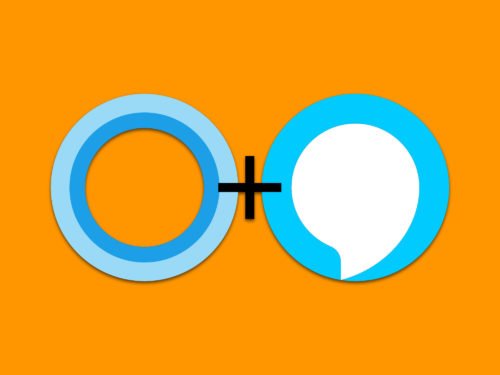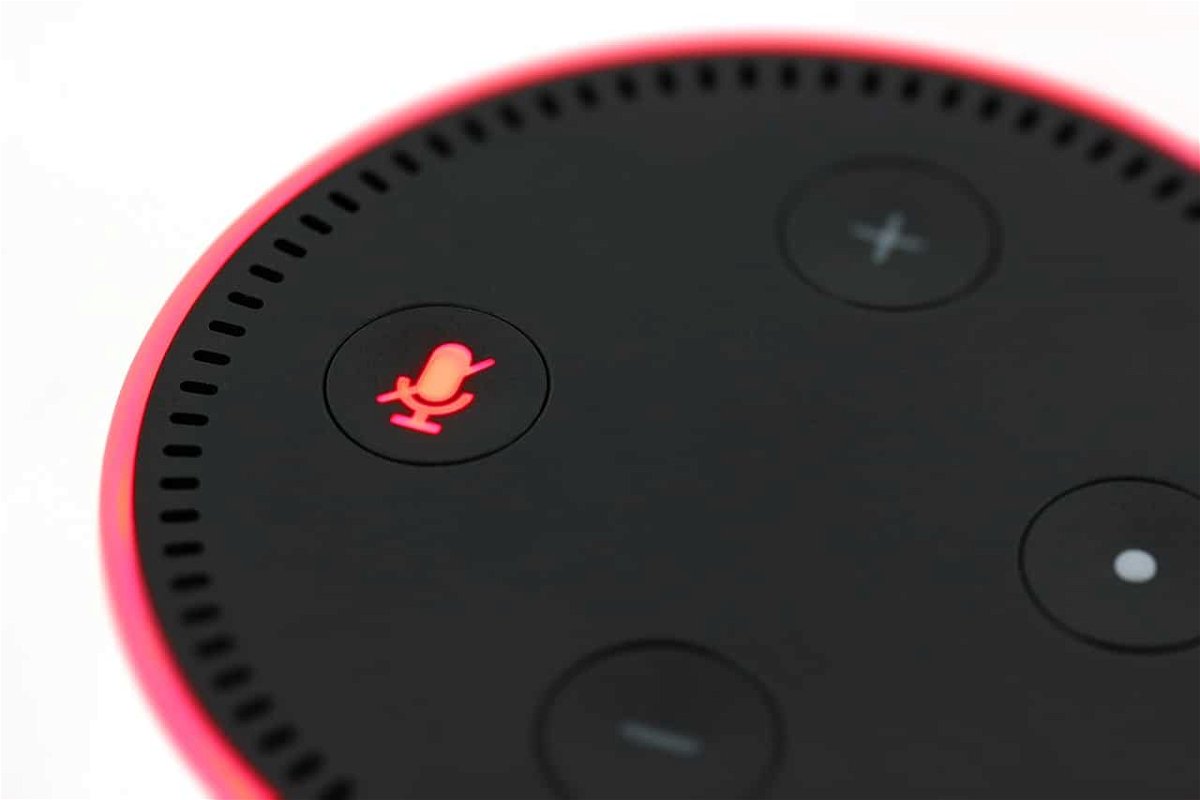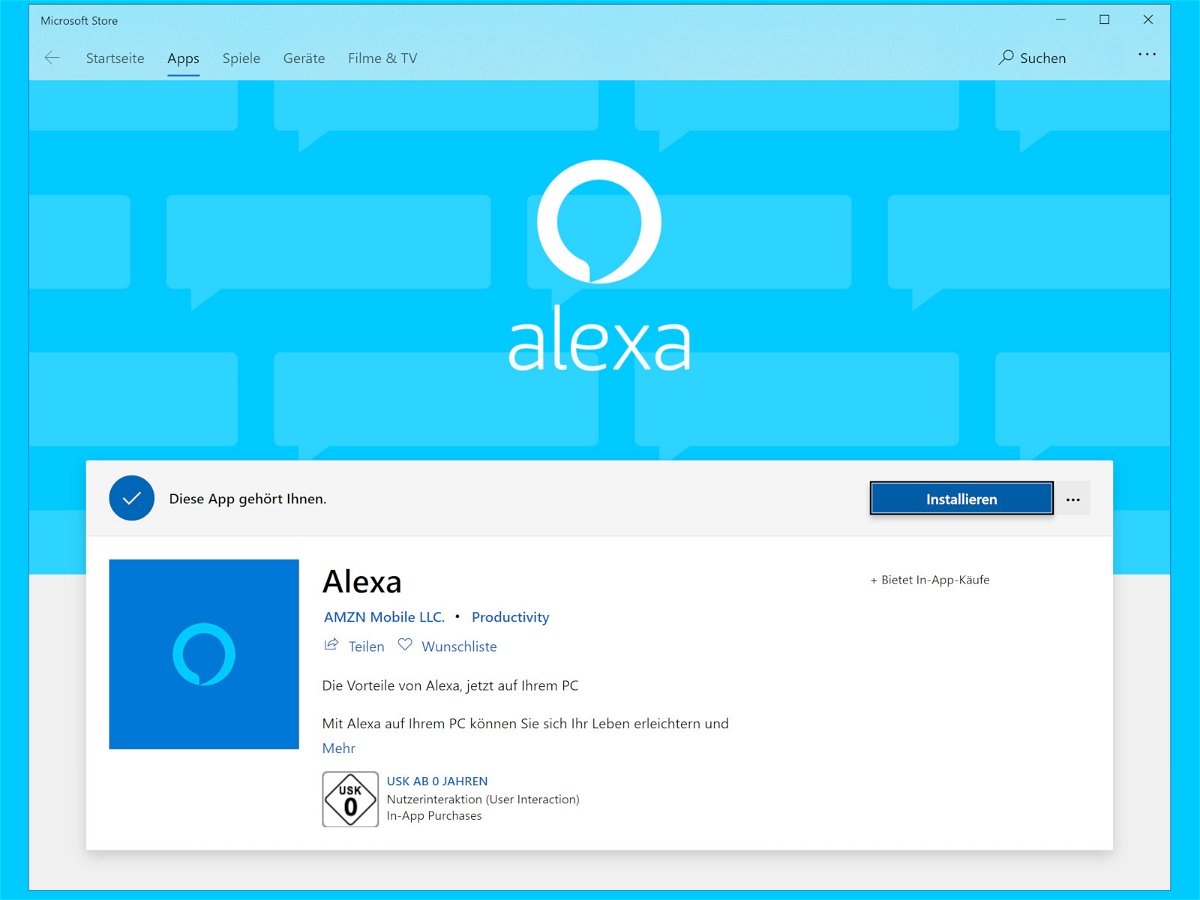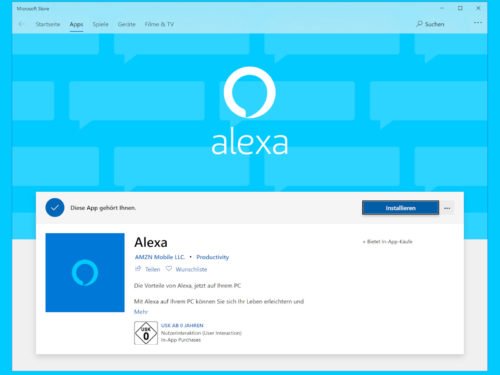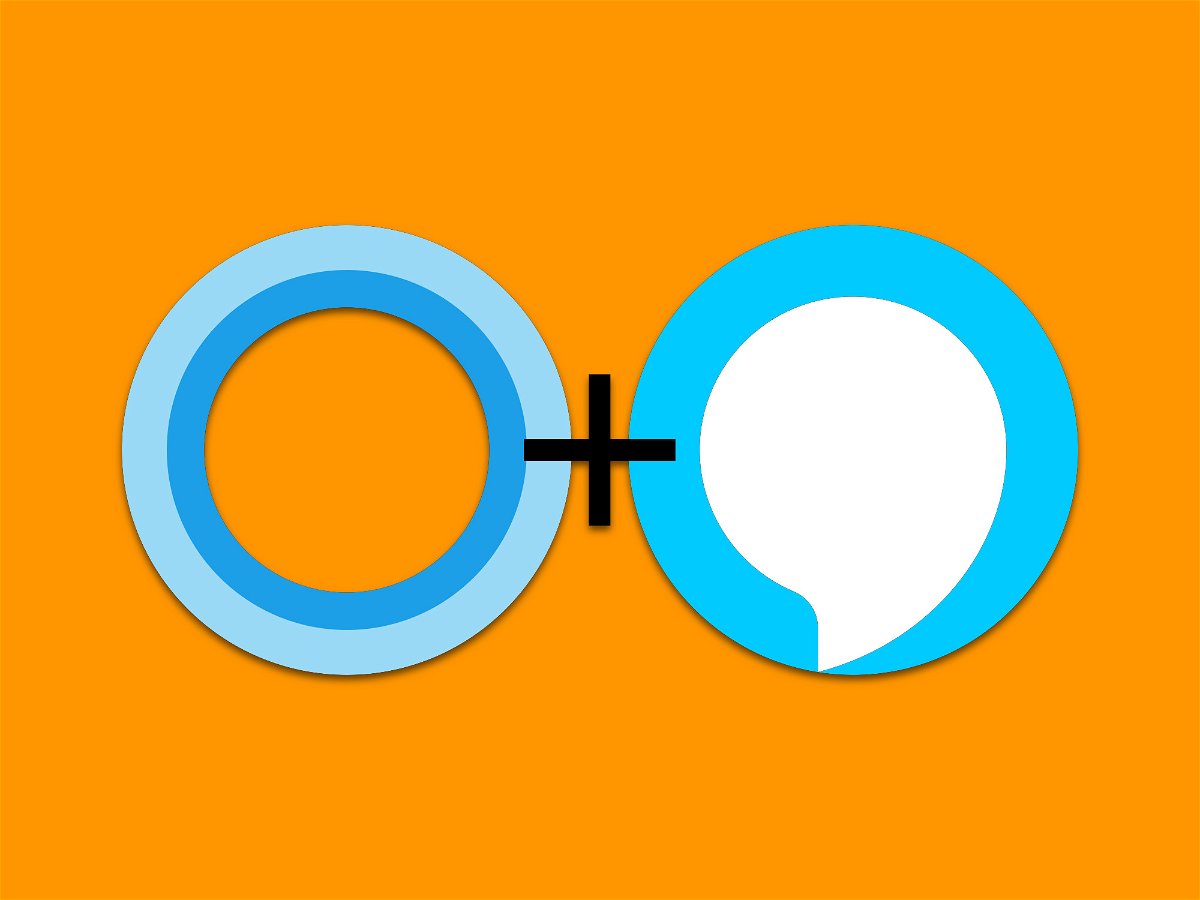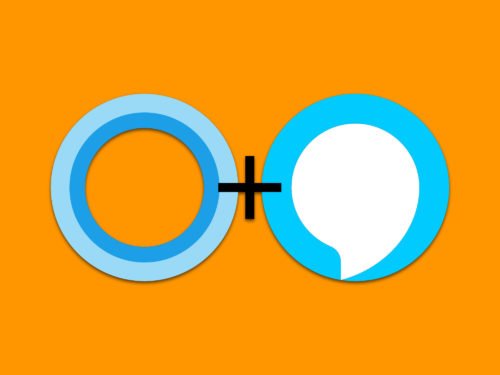09.07.2019 | Android, Tipps
Sprachassistenten haben Hochkonjunktur. Ob Betriebssystem, Smartphone, Lautsprecher oder Auto, Sie drücken eine Taste und können einen Befehl geben. Dessen Ausführung ist natürlich abhängig von der Qualität der Erkennung und der verwendeten App und damit vom verwendeten Sprachassistenten. Siri, Alexa, Cortana, der Google-Assistant als Beispiel habe alle haben Vor- und Nachteile. Bei Android ist der Google Assistant vorinstalliert. Der passt Ihnen nicht? Ändern Sie ihn einfach!
(mehr …)
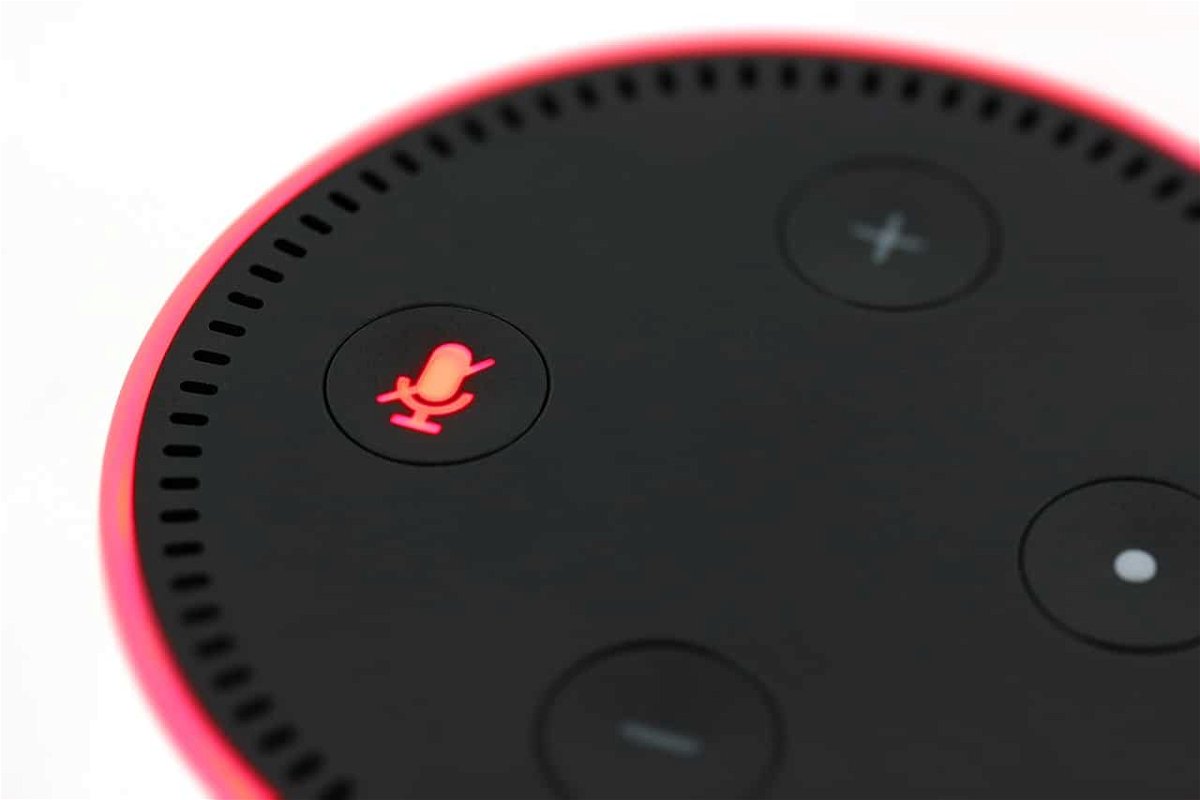
25.06.2019 | Hardware, Tipps
Dank der Einstellung von Windows Phone und dem Abstieg der UWP-/Modern-Apps unter Windows 10 gibt es eine Menge an Apps nicht mehr für Windows. Das trifft unter anderem die Amazon-Apps für deren Geräte: Kindle gibt es nur noch als Desktop-App, und für die Echos und den Sprachassistenten Alexa gibt es keine App, die die Konfiguration erlaubt. Ohne Smartphone sind Sie also quasi aufgeschmissen? Sind Sie nicht, wie Sie gleich sehen werden.
(mehr …)

11.06.2019 | Digital
Amazon ist längst mehr als „nur“ der größte Onlineshop der Welt: Kaum ein Unternehmen weiß derart viel über uns wie Amazon. Der Konzern sammelt jede Menge Daten und Informationen – ist aber selbst nicht sonderlich auskunftsfreudig.
(mehr …)

24.05.2019 | Digital
Die meisten Digitalen Assistenzsysteme sprechen mit weiblicher Stimme – dasselbe gilt für Navisysteme. Nun ist die Unesco aber der Ansicht, die oft zu laschen Antworten von Siri, Alexa und Co. auf „dumme Sprüche“ wären geeignet, Geschlechtervorurteile zu fördern.
(mehr …)

14.05.2019 | Hardware
Alexa hat längst die heimischen Wohnzimmer erobert und erfreut uns täglich mit interessanten Antworten auf ungewöhnliche Fragen. Alexa ist eine „Mitbewohnerin“, der praktisch und witzig zugleich ist. Wir wollten wissen, welche Fragen Alexa am meisten gestellt werden und welche die lustigsten sind.
(mehr …)

21.12.2018 | Hardware
Sie liegen dieses Jahr ziemlich häufig unterm Tannenbaum. Diese mehr oder weniger kleinen smarten Boxen, mit denen man sprechen kann. „Alexa, sag mir, was Du über mich weißt?“ Darauf bekommt man keine Antwort. Aber der Mini-Lautsprecher von Amazon erfährt auf Dauer so einiges über die Familie, in der er wohnt. Jetzt hat es aber eine riesige Datenpanne gegeben. Amazon hat Gesprächsfetzen von Alexa-Nutzern an Fremde übergeben. Was ist da los? Ist Alexa indiskret?
(mehr …)
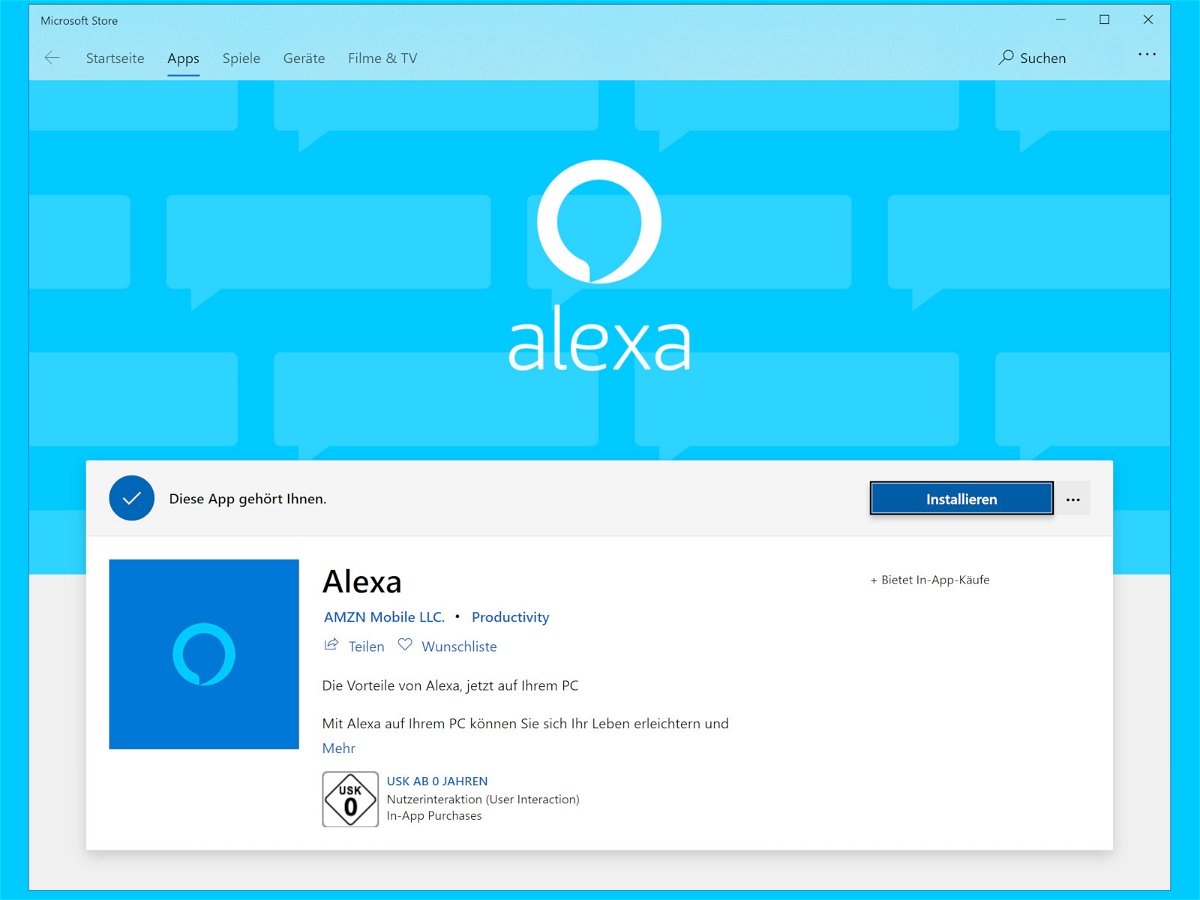
08.11.2018 | Internet
Cortana, Siri und der Google-Assistent – digitale Sprach-Assistenten sind aus der heutigen Zeit nicht mehr wegzudenken. Bei Amazon gibt’s noch einen weiteren Vorteil: Alexa kann direkt shoppen gehen, weil die Assistentin mit der Web-Plattform von Amazon verknüpft ist. Ab sofort lässt sich Alexa auch am Windows 10-PC verwenden.
Zum Download der Alexa-App für Windows 10 gehen Sie wie folgt vor:
- Zunächst auf diese Webseite wechseln:
https://www.microsoft.com/de-de/p/alexa/9n12z3cctcnz
- Hier wird dann automatisch der Microsoft Store geöffnet.
- Dort noch einmal auf den Installieren-Button klicken, dann warten.
- Zum Schluss in der Alexa-App noch mit dem eigenen Amazon-Konto anmelden.
Sie können Alexa auf Ihrem PC verwenden, um alles zu tun, was ein intelligenter Echo-Lautsprecher kann, und wenn Ihr PC über Fernfeld-Sprachmikrofone verfügt, funktioniert es genauso. Sie können es Musik von Ihrem Amazon Prime-Konto abspielen lassen, ein Buch von Audible lesen, Ihre Lichter einschalten, Ihnen das Wetter oder Nachrichten mitteilen und vieles mehr.
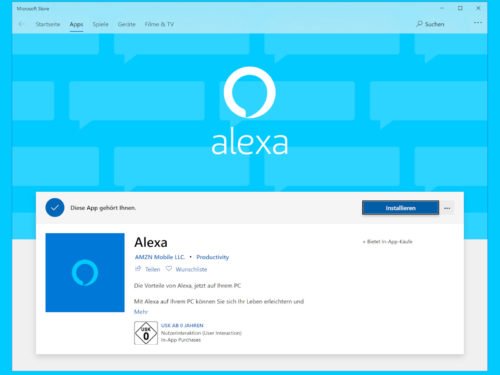
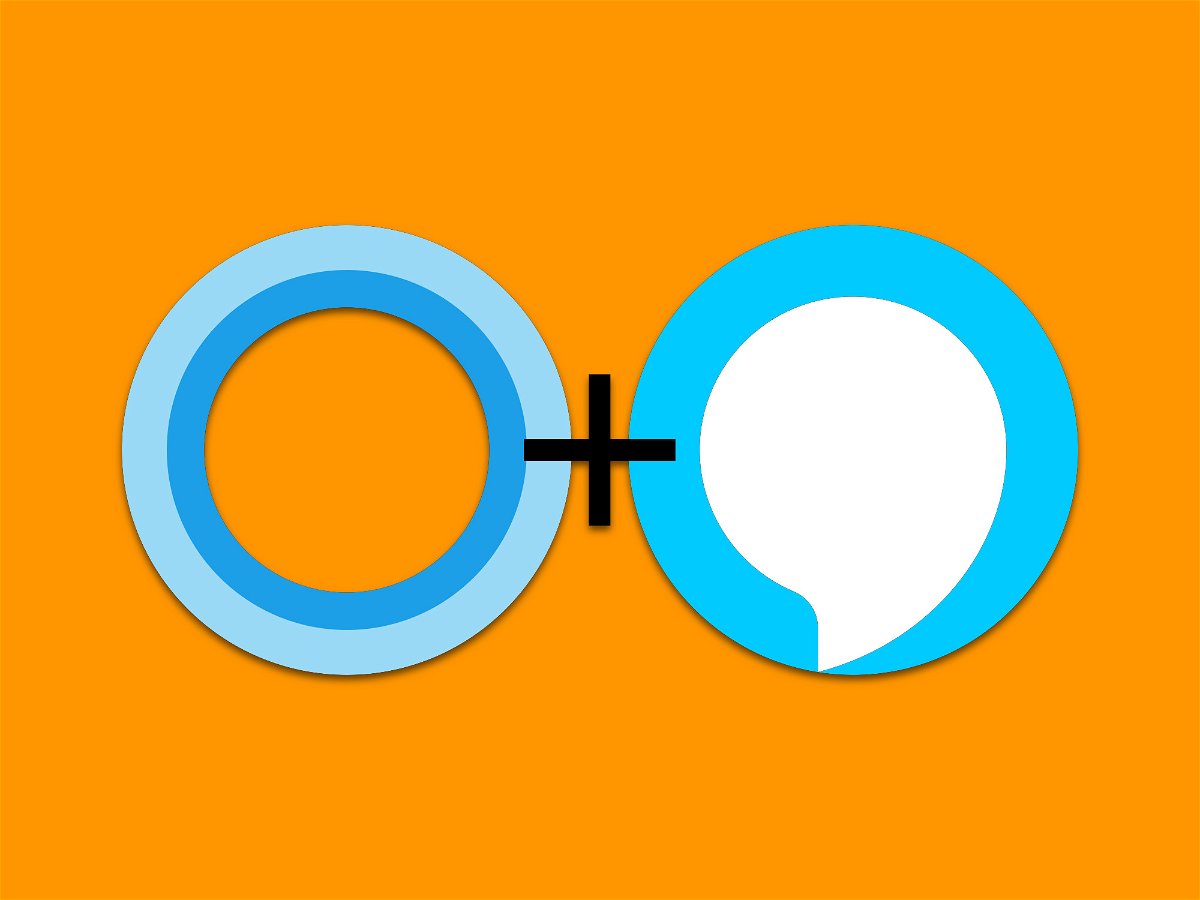
30.09.2018 | Internet
Im vergangenen Jahr haben Microsoft und Amazon eine Partnerschaft zur Integration ihrer jeweiligen digitalen Assistenten geschlossen. Dadurch können Cortana und Alexa aufeinander zugreifen. Wir zeigen, wie Sie anfangen können und was alles möglich ist.
Hinweis: Derzeit sind die Funktionen von Alexa und Cortana auf einige wenige Geräte beschränkt. Sie benötigen ein Echo-Gerät und einen Windows 10-PC oder einen Harman Kardon Invoke-Lautsprecher.
Als Erstes sollten Sie den Cortana-Skill für Alexa über Ihren Browser auf einem Computer aktivieren. Oder Sie können sie mit der Alexa App auf Ihrem Handy oder Tablet aktivieren. Wählen Sie im Menü Skills aus, suchen Sie dann nach Cortana und aktivieren Sie es.
Auf dem Echo-Gerät können Sie dann sagen: „Alexa, öffne Cortana“ – dann noch den Zugriff zwischen den beiden Diensten bestätigen. Wenn Sie die Zwei-Faktor-Authentifizierung aktiviert haben, müssen Sie den zweiten Verifizierungsschritt durchlaufen. Sobald das erledigt ist, werden Sie verbunden. Auf Ihrem Windows 10-PC können Sie dann Cortana bitten, Alexa zu starten.
Der Haupt-Vorteil liegt dabei für diejenigen, die mit beiden Assistenten gleichzeitig arbeiten wollen. Sie können sich beispielsweise von Alexa über neue E-Mails informieren lassen oder die Ereignisse und Erinnerungen, die Sie auf Ihrem Windows 10-PC eingerichtet haben, auflisten lassen. Oder Sie können, während Sie an Ihrem PC arbeiten, Alexa Ihre Smart-Home-Geräte steuern lassen, wie z.B. das Licht einzuschalten oder den Thermostat einzustellen. Außerdem funktionieren die meisten Alexa-Skills auch von Ihrem Windows 10-PC aus.